آموزش 5 روش برای ذخیره و دانلود استوری های اینستاگرام
ناشر: مینویسم (minevisam.ir)
نویسنده: آرزو افشار
تاریخ انتشار: 19 آگوست 2019
تماس با ما: ارسال پیام
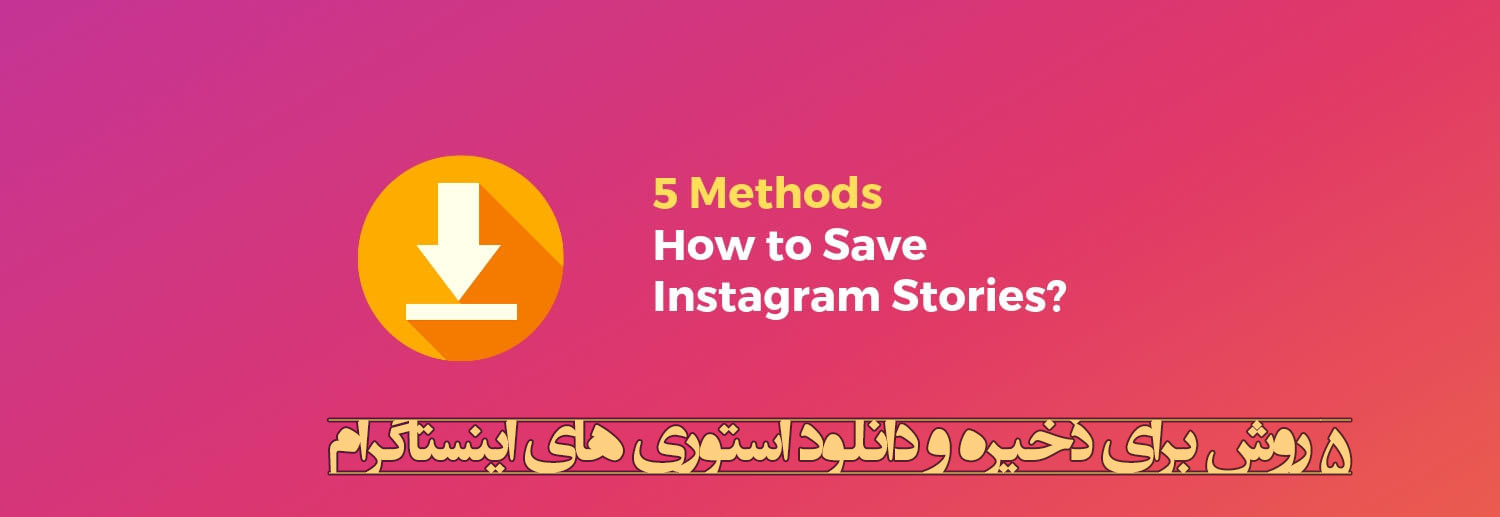
+* آموزش 5 روش برای ذخیره و دانلود استوری های اینستاگرام *+
استوری های اینستاگرام پس از 24 ساعت ناپدید می شوند و اگر آن ها را ذخیره یا آرشیو نکنید، تمام زمتی برای ایجاد استوری اینستاگرام خود کشیده اید، از بین خواهد رفت. بنابراین برای اجتناب از این اتفاق و اطمینان خاطر از اینکه استوری اینستاگرام شما از بین نمی رود چند روش وجود دارد که می توانید به منظور ذخیره ی استوری های اینستاگرام خود از آن ها استفاده کنید.
حتما بخوانید : 3 روش برای بروز رسانی اینستاگرام
5 روش برای ذخیره کردن استوری های اینستاگرام :
- ذخیره کردن استوری ها در یک برنامه ی مبتنی بر وب
- آرشیو کردن استوری ها در خود برنامه ی اینستاگرام
- دانلود دستی استوری های خاص در دوربین گوشی
- ذخیره کردن استوری ها در قسمت هایلایت ها
- چگونگی ذخیره کردن کل هایلایت در یک ویدیو
- به اشتراک گذاری استوری به صورت یک پست
با ما همراه باشید تا در ادامه که هر یک از این روش ها را به صورت مجزا بررسی کنیم و چگونگی استفاده از آن ها را در عمل بیان کنیم.
 ذخیره کردن استوری های اینستاگرام در یک برنامه
ذخیره کردن استوری های اینستاگرام در یک برنامه
اگر می خواهید مطمئن شوید که استوری های اینستاگرامتان در یک برنامه ی مبتنی بر وب ذخیره می شوند و همیشه در دسترس هستند، استفاده از EmbedStories را به شما پیشنهاد می کنیم. این یک ابزار حرفه ای برای استوری ها است که می تواند به طور خودکار استوری های اینستاگرام شما را دانلود و ذخیره کند.
در اینجا برخی از مزایای این ابزار آشنا می شوید :
- تمامی المان های استوری اینستاگرام از جمله عکس ها و ویدیوها را ذخیره می کند.
- گالری چندگانه از استوری های اینستاگرام شما می سازد.
- قرار دادن و نمایش استوری های اینستاگرام شما در هر وبسایتی.
- ایجاد واجت ها و اسلایدر های استوری مختلف که کد قرارگیری مشخصی دارند و می توانند در وبسایت های مختلف به نمایش درآیند.
- آرشیو و ذخیره کردن استوری هایی از چندین حساب اینستاگرامی که شما آن ها را مدیریت می کنید.
در اینجا یک آموزش گام به گام در مورد چگونگی استفاده از EmbedStories و آرشیو کردن تمامی استوری های اینستاگرام در یک برنامه ی مبتنی بر وب ارائه شده است:
- وارد حساب کاربردی خود در EmbedStories شوید و یا یک حساب کاربری ایجاد کنید.
- به حساب کاربری فیسبوک خود وصل شوید.
- به سیستم اجازه دهید تا به حساب اینستاگرام شما دسترسی یابد.
- روی گزینه ی “انتخاب منبع” در کنار حساب کاربری که می خواهید سیستم استوری های اینستاگرام را از آن بگیرد، کلیک کنید.
به محض اینکه این مراحا را به پایان برسانید، استوری فعال از حساب اینستاگرامی انتخاب شده در بخش “استوری های من” به نمایش درمی آید. و هر وقت که استوری را پست می کنید، EmbedStories آن ها را گرفته و در حساب کاربریتان ذخیره می کند.
استفاده از EmbedStories برای آژانس ها یا افرادی مناسب است که چندین حساب کاربری اینستاگرامی را مدیریت می کنند. این ابزار، زمان و پول زیادی را برای گرفتن تمام استوری های پست شده، تحلیل آن ها و استفاده ی احتمالی مجدد از آن ها در آینده ذخیره می کند. بکارگیری ابزارهای استوری اینستاگرام برای بازاریاب ها می تواند به بالا بردن سطح بازاریابی اینستاگرام کمک می کند.
2- آرشیو کردن استوری ها در خود برنامه ی اینستاگرام
این یک گزینه ی عالی است که به صورت تنظیمات در خود برنامه ی اینستاگرام تعبیه شده است. این گزینه به شما اجازه می دهد تا گزینه ی آرشیو را فعالسازی کنید که به صورت خودکار تمام استوری های پست شده ی شما بر اینستاگرام را ذخیره خواهد کرد.
به منظور فعال کردن این گزینه، مراحل زیر را دنبال کنید:
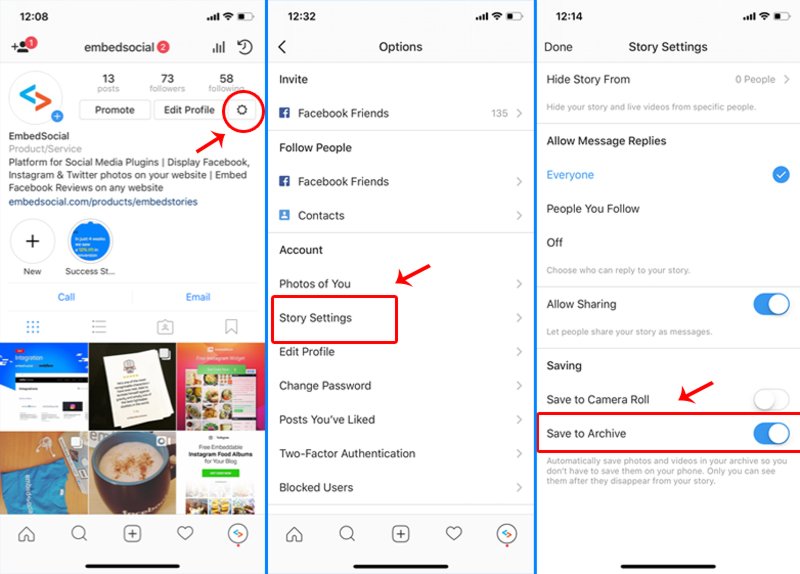
- حساب کاربری اینستاگرام خود را باز کرده و بر آیکون تنظیمات کلیک کنید.
- بر تنظیمات استوری کلیک کنید.
- در بخش ذخیره سازی، گزینه های “ذخیره در آرشیو” یا “ذخیره در دوربین” را فعال کنید.
به همین راحتی از این به بعد، هر استوری اینستاگرامی را که پست می کنید، در بخش آرشیو ذخیره خواهد شد.
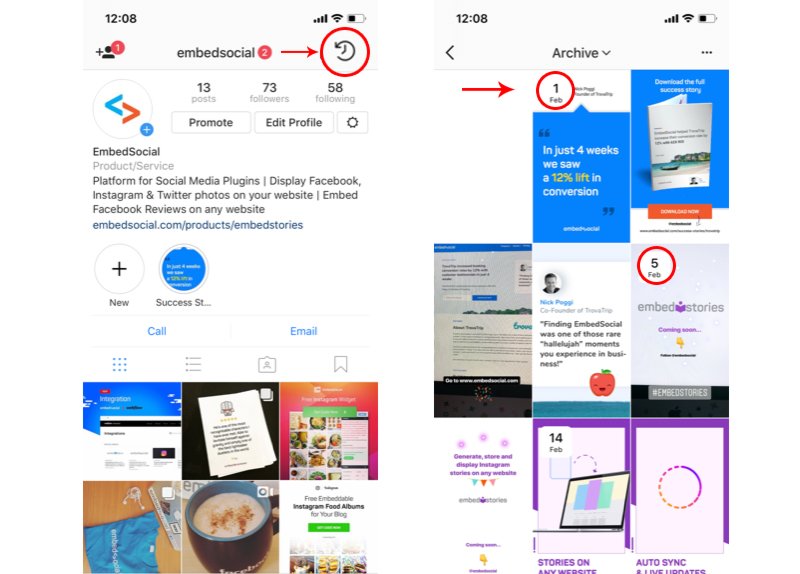 برای دسترسی به این بخش و مشاهده ی استوری های ذخیره شده، مراحل زیر را انجام دهید:
برای دسترسی به این بخش و مشاهده ی استوری های ذخیره شده، مراحل زیر را انجام دهید:
- حساب کاربری اینستاگرام خود را باز کرده و بر آیکون آرشیو کلیک کنید.
- صفحه ی آرشیو ظاهر خواهد شد که در آن تمامی استوری ها طبق تاریخ دسته بندی شده اند.
+* حال استوری های اینستاگرام شما برای همیشه در حساب کاربری اینستاگرامتان ذخیره می شود *+
یکی از بزرگ ترین مزایای ذخیره سازی استوری های اینستاگرام در آرشیو این است که امکان استفاده ی مجدد از این استوری ها برای ایجاد هایلایت های استوری های اینستاگرام در آینده وجود دارد.
3- دانلود دستی استوری های خاص در دوربین گوشی
اگر نمی خواهید همه ی استوری ها در دوربین گوشی ذخیره شوند، شما می توانید به صورت دستی فلش ذخیره ی استوری مورد نظر را انتخاب کنید.
برای انجامذخیره استوری اینستاگرام بصورت دستی مراحل زیر را دنبال کنید :
- استوری فعال خود را مشاهده کنید.
- سپس بر سه نقطه در قسمت پایین استوری کلیک کرده و “ذخیره” را انتخاب کنید،
- ذخیره ی عکس/ویدیو را برای ذخیره کردن عکس یا ویدیو به صورت تکی انتخاب کنید، یا ذخیره ی استوری را برای ذخیره کردن همه چیز در استوری به صورت تک تک ویدیو انتخاب کنید.
این روش بسیار ساده است اما باید هر یک از استوری ها را به محض انتشار به صورت دستی دانلود کنید. فرمت استوری که دانلود خواهید کرد به صورت یک ویدیوی عمودی است.
4- ذخیره کردن استوری ها در قسمت هایلایت ها
این یک به روزرسانی تازه از استوری های اینستاگرام است و به کاربران اجازه می دهد تا بخش هایلایت را در پروفایل اینستاگرامی خود از استوری هایی که از بین رفته اند، ایجاد نماید. این بخش ها توسط افراد دیگر مشابه با بردهای پینترست قابل مشاهده هستند.
ایده ی نهفته در هایلایت های استوری های اینستاگرام این است که شما می توانید هایلایت های مضمون داری را ایجاد نمایید که امکان ذخیره کردن یا انتشار عمومی استوری هایی که جذاب می باشند را فراهم می کند.
مزایای داشتن هایلایت هایی برای کسب و کار عبارتند از:
- دسترسی آسان به پست ها و استوری های دسته بندی شده
- هایلایت کردن محصولات یا کلکسیون های بخصوص
- هایلایت کردن توصیفات مشتری
- افزودن هایلایتی با بخش FAQ در مورد کسب و کار شما
و بسیاری از کاربردهای دیگر که می توانید آن ها را در پروفایل اینستاگرام خود امتحان کرده و بکار گیرید.
در اینجا، چگونگی ذخیره ی یک استوری اینستاگرام در هایلایت ها آورده شده است:

- استوری فعال را باز کنید یا به آرشیو خود بروید و بر استوری های ذخیره شده کلیک کنید.
- بر آیکون هایلایت در پایین صفحه ی استوری کلیک کنید.
- دسته بندی هایلایت یا صرفاً “افزودن جدید” را انتخاب کنید.
حال استوری شما در هایلایت در سمت راست پایین جزئیات در صفحه ی پروفایل اینستاگرام ظاهر خواهد شد.
شما همچنین می توانید هایلایتی از استوری های آرشیو شده را به سادگی با انجام مراحل زیر ایجاد نمایید :
- به پروفایل خود رفته و بر آیکون + در هایلایت های استوری ها پایین جزئیات پروفایل خود کلیک کنید.
- استوری یا استوری هایی را که می خواهید به هایلایت ها اضافه شوند، انتخاب کنید و سپس بر بعدی ضربه بزنید.
- یک عکس جلد انتخاب کنید و نام استوری را برای هایلایت وارد نمایید و سپس افزودن را بزنید.
شما می توانید عکس ها یا ویدیوهای بیشتری را با انتخاب ویرایش هایلایت، به هایلایت خود اضافه کنید.
چگونگی ذخیره کردن کل هایلایت در یک ویدیو
این مورد کاربردی ترین گزینه است که هم اکنون در برنامه ی اینستاگرام اصلی در دسترس می باشد.
به منظور ذخیره کردن کل هایلایت با یک کلیک، مراحل زیر را دنبال کنید:
- به پروفایل خود رفته و بر یک هایلایت کلیک کنید.
- بر عکس های مردم در گوشه ی پایین سمت چپ کلیک کنید یا کافی است که آن را بکشید.
- بر آیکون دانلود در قسمت بالایی کلیک کنید(همانطور که در ادامه نشان داده شده است).
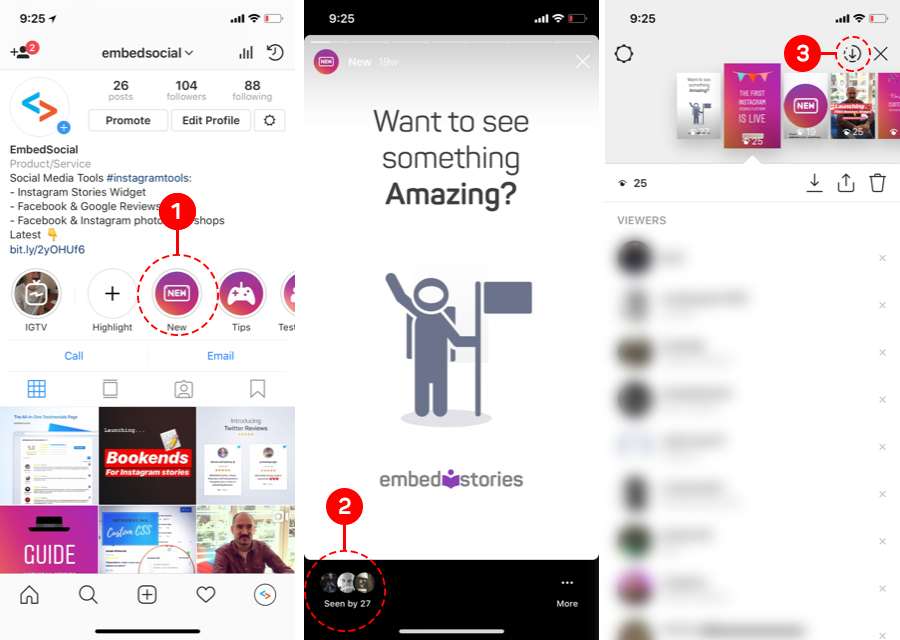 کل هایلایت به یک تک ویدیو تبدیل خواهد شد و در دوربین گوشی شما ذخیره می شود.
کل هایلایت به یک تک ویدیو تبدیل خواهد شد و در دوربین گوشی شما ذخیره می شود.
5- به اشتراک گذاری استوری اینستاگرام به صورت یک پست
با این گزینه، شما می توانید استوری های خود را در اینستاگرام به اشتراک گذاشته و اساساً آن ها را در حساب خود ذخیره کنید.
برای انجام این کار و به اشتراک گذاری یک استوری اینستاگرام به صورت یک پست، مراحل زیر را دنبال کنید:
- استوری فعال خود را مشاهده کنید.
- بر سه نقطه در پایین استوری کلیک کرده و “ذخیره” را انتخاب کنید.
- اشتراک گذاری به صورت پست را انتخاب کنید.
عکس یا ویدیو استوری شما در صفحه ی اینستاگرام شما ظاهر خواهد شد و در صفحات دنبال کنندگان شما نیز همانند هر پست اینستاگرام دیگر قابل مشاهده خواهد بود.
ذخیره کردن استوری های اینستاگرام افراد دیگر
لطفاً توجه داشته باشید که هیچ گزینه ی رسمی API اینستاگرام برای ذخیره کردن استوری های افراد دیگر وجود ندارد. اما اگر به هر دلیلی می خواهید استوری اینستاگرام فرد دیگری را ذخیره کنید، روش های زیر را امتحان کنید.
+* ذخیره ساز استوری اینستاگرام دیگران *+
در فروشگاه گوگل پلی یا فروشگاه برنامه به دنبال نرم افزار ذخیره ساز استوری اینستاگرام بگردید که می تواند استوری های اینستاگرام دوستانتان را ذخیره کند. البته روش دیگری نیز برای انجام این کار وجود دارد که زیاد توصیه نمی شود آن هم گرفتن اسکرین شات از استوری اینستاگرام دیگران است.
شما همواره می توانید یک اسکرین شات گرفته و عکس استوری را ذخیره کنید اما این صرفاً عکس است و برای ویدیوها کاربردی ندارد. مگر اینکه از یک برنامه ی ضبط ویدیویی استفاده کنید.
همچنین ممکن است شما بپرسید که آیا اینستاگرام برای اسکرین شات های استوری اخطار می دهد؟ بله! اگر اسکرین شاتی از استوری های پست شده توسط افراد دیگر بگیرید، اینستاگرام به آن ها اخطار خواهد داد که شما یک اسکرین شات گرفته اید.
+* امیدوارم که این راهنما به شما در کار با استوری های اینستاگرام کمک کرده باشد *+












